Nếu như bạn đang tìm cách chèn background vào video vừa đẹp, lại vừa đơn giản, thì Video Editor là một ứng dụng tuyệt vời dành cho bạn. Đây là phần mềm miễn phí được Microsoft tích hợp sẵn trên Win 10, Win 11.
Ưu điểm của phần mềm này là giao diện đơn giản, rất dễ sử dụng. Vì vậy, dù bạn chưa từng dùng bất kỳ phần mềm chỉnh sửa video nào, thì việc làm quen với Video Editor cũng khá đơn giản. Với thao tác chèn background vào video, ứng dụng này hỗ trợ rất tốt. Bạn có thể chèn nhiều kiểu hiệu ứng 3D được tích hợp sẵn, như hiệu ứng hoa rơi, tuyết rơi, lá rơi, tim rơi, bướm bay, bong bóng bay…
Video hướng dẫn cách chèn background vào video
Việc chèn background sẽ giúp bạn tạo ra những hiệu ứng đẹp mắt, độc đáo. Và trên thư viện của phần mềm, Microsoft đã hỗ trợ rất nhiều kiểu hiệu ứng 3D. Bạn chỉ cần kéo thả vào video để sử dụng. Thao tác tạo hiệu ứng hoa rơi hay các hiệu ứng khác bạn thực hiện theo video dưới đây:
Cách chèn hiệu ứng hoa rơi, lá rơi, tim rơi… vài video
Bản chất của các hiệu ứng này chính là các video background được hỗ trợ sẵn. Bạn chỉ cần kéo thả hiệu ứng vào video để sử dụng. Các bước tạo hiệu ứng bạn làm như sau:
Bước 1: Mở ứng dụng Video Editor và thêm clip vào
Bước 1 này được thực hiện khá nhanh và đơn giản. Và ở các bài viết trước, Đỗ Bảo Nam Blog đã chia sẻ khá đầy đủ về thao tác này. Bạn có thể tham khảo nhanh cách mở và thêm clip vào ứng dụng tại bài viết: Cách ghép nhạc vào video.
Bước 2: Chèn background vào video tạo hiệu ứng
Sau khi bạn đã chèn ảnh hoặc clip vào project, bạn có thể chèn video background để tạo hiệu ứng hoa rơi hay các hiệu ứng đẹp khác.
Trước hết, bạn hãy kéo video cần tạo hiệu ứng hoa lá cành… vào Stroyboard. Sau đó, bạn chọn video và click vào 3D effects.
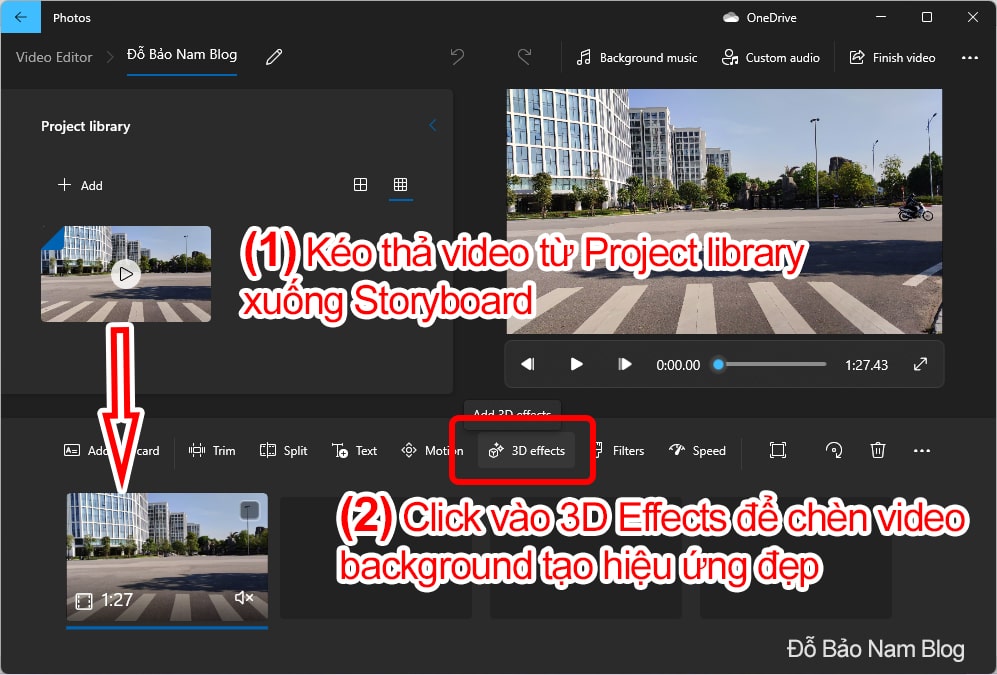 Bạn chọn video, sau đó click vào 3D effects để chèn background vào video.
Bạn chọn video, sau đó click vào 3D effects để chèn background vào video.
Sau đó, trong tab Effects, bạn sẽ nhìn thấy có rất nhiều video background đẹp được Microsoft hỗ trợ sẵn. Bạn chỉ cần kéo thả những background này vào video để tạo hiệu ứng hoa rơi, tim rơi…
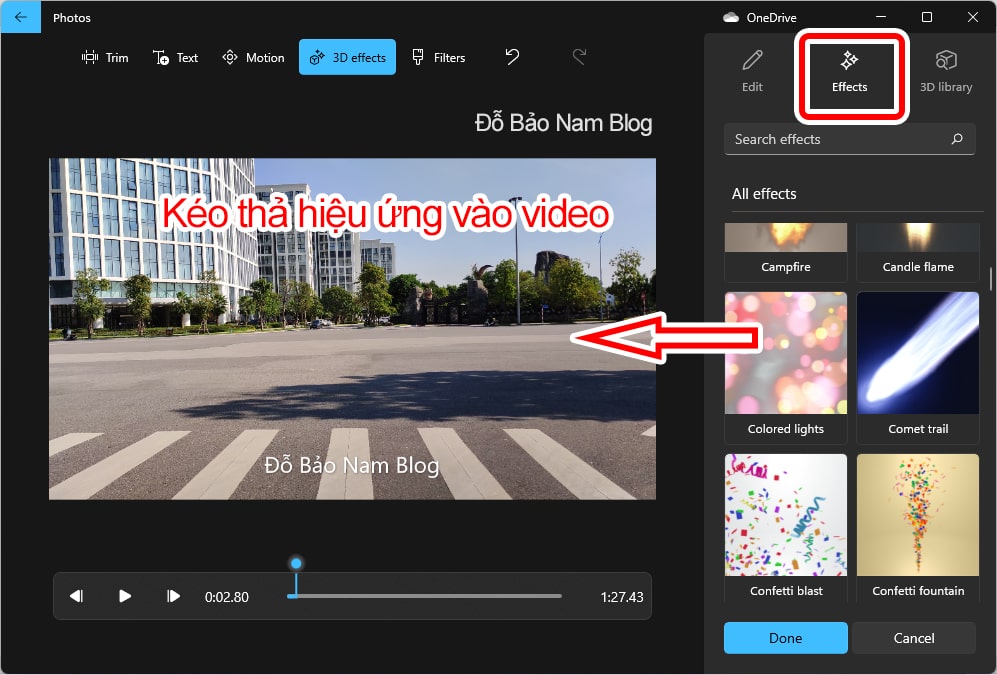 Bạn chỉ cần kéo thả những background này vào video để tạo hiệu ứng hoa rơi, tim rơi…
Bạn chỉ cần kéo thả những background này vào video để tạo hiệu ứng hoa rơi, tim rơi…
Sau đó, bạn có thể điều chỉnh thời gian background xuất hiện trong video gốc. Bạn cũng có thể điều chỉnh, hoặc tắt bỏ âm thanh của hiệu ứng để clip không bị tạp âm. Cuối cùng, bạn click vào Done.
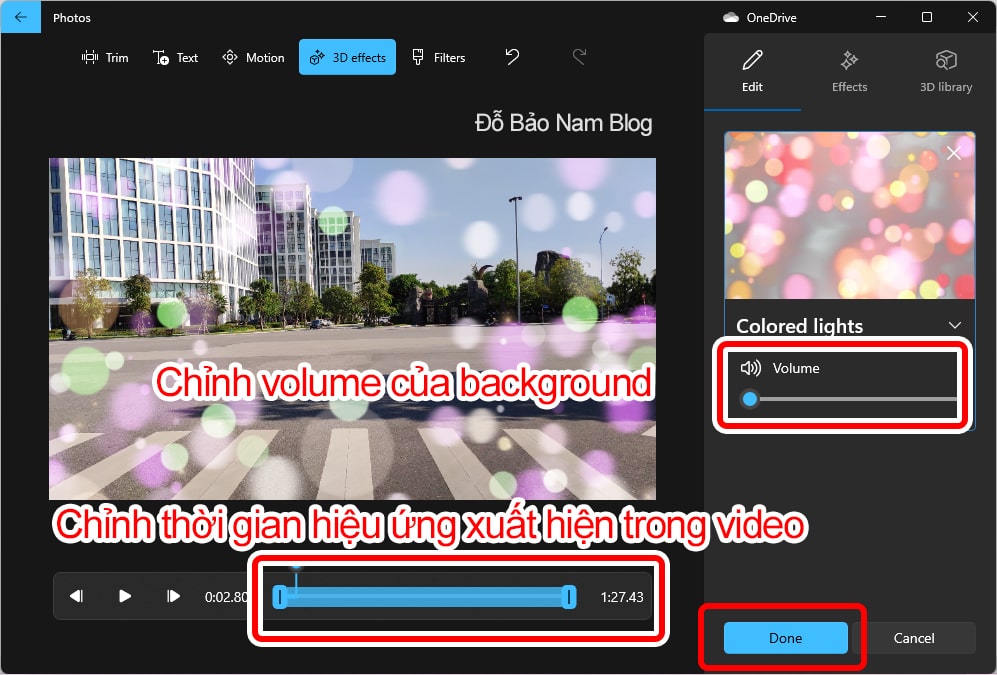 Bạn điều chỉnh thời gian hiệu ứng trong clip gốc, tắt âm thanh hiệu ứng nếu cần. Sau đó, bạn click vào Done.
Bạn điều chỉnh thời gian hiệu ứng trong clip gốc, tắt âm thanh hiệu ứng nếu cần. Sau đó, bạn click vào Done.
Và như vậy, bạn đã chèn background xong. Với phần mềm Video Editor, bạn có thể chèn rất nhiều kiểu background để tạo các hiệu ứng đẹp mắt. Đó có thể là hiệu ứng lá rơi, tim rơi, hoa hồng rơi, tuyết rơi, bong bóng bay, hiệu ứng hoa rơi, hay nhiều hiệu ứng ánh sáng độc đáo khác.
Bước 3: Xuất ra file video mp4 để chia sẻ
Sau khi bạn đã ưng ý với sản phẩm của mình, bước cuối cùng bạn hãy xuất ra file video. Công việc xuất ra file mp4 được thực hiện khá đơn giản. Bạn chỉ cần click vào nút Finish video ở góc trên của menu. Sau đó, bạn hãy thực hiện các bước để xuất.
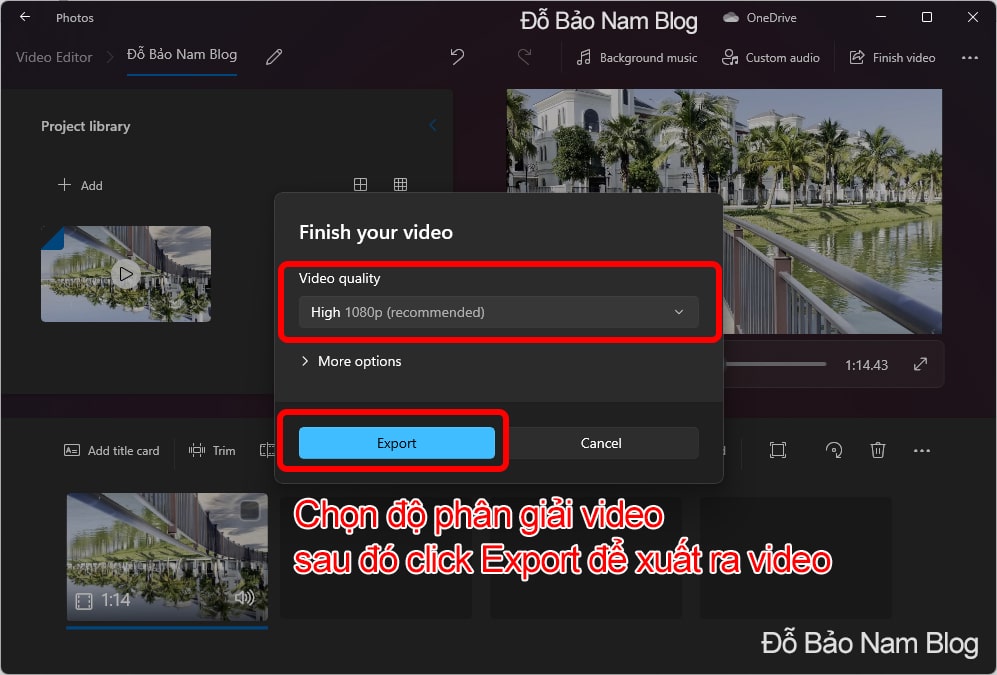 Tại bước này, bạn chọn độ phân giải cho video. Sau đó, bạn click vào Export.
Tại bước này, bạn chọn độ phân giải cho video. Sau đó, bạn click vào Export.
Như vậy, bạn đã thu được sản phẩm ở định dạng mp4. Bạn có thể chia sẻ video này lên các trang MXH. Hoặc, bạn cũng có thể xem trên các thiết bị khác.
Ngoài ra, nếu bạn chưa hiểu rõ cách chèn background vào video để tạo hiệu ứng, bạn hãy comment ý kiến của bạn ở dưới video. Sau khi nhận được thông tin, Đỗ Bảo Nam Blog sẽ hỗ trợ bạn. Xin cảm ơn!
5/5 – (1 bình chọn)